怎样进入纯DOS系统与设置光驱启动
开机进入DOS的方法有几种

开机进入DOS的方法有几种{1}你想进入DOS你首先得装有DOS操作系统才行,呵呵这个我想我不说你也明白。
XP系统中不带DOS,只有命令提示符。
虽然用法和DOS差不多。
可它只能在XP中工作。
一。
有的系统盘光盘上的工具里面带有DOS程序,你就可以通过系统光盘进入系统了。
开机时按下delete 键,就可以进入BOIBOS,在Advanced BIOS Features——First Boot Drive——CDROM.这样你就可以通过系统盘启动电脑了。
然后用光标移动到DOS程序所在位置,按enter键就可以了。
二。
如果你没有光盘或者光盘上没有DOS的话。
可以到迅雷上去下一个DOS系统,在XP系统下安装。
然后重启系统。
在启动时电脑会让你选择启动的系统,你选DOS就行了。
{2}大家知道,WinNT/2K/XP中有个叫“命令提示符”的东东,表面看上去类似于Win3.x/9x中的MS-DOS窗口。
然而,它们是完全不同的。
Win3.x/9x是运行于MS-DOS下的大型保护模式的界面增强程序,而WinNT/2K/XP则是基于OS/2、NT构件的独立操作系统,因此,它们之间有着本质的不同。
同理,Win3.x/9x 中所提供的MS-DOS是真正的DOS,而WinNT/2K/XP中的“命令提示符”仅仅是个“DOS虚拟机”。
既然是虚拟的,效果自然没有真正的好。
因此,当这个“虚拟的DOS”无法正常运行DOS程序时,只有使用真正的DOS(包括Win9x自带的MS-DOS 7.x)以运行它们。
由于WinNT/2K/XP不带有DOS,所以要想在安装了这些操作系统后想用硬盘启动到纯DOS的话,只能使用双启动。
很多网友知道WinNT/2K/XP启动时往往会出现一个菜单,可以从中选择要启动的操作系统。
然而,有时此菜单中并没有“DOS”这个选项,甚至启动时根本没有出现此启动菜单(如果在安装WinNT/2K/XP时选择保留原操作系统的话,WinNT/2K/XP的启动菜单中就会出现原来操作系统的选项)。
DOS下光驱的使用方法
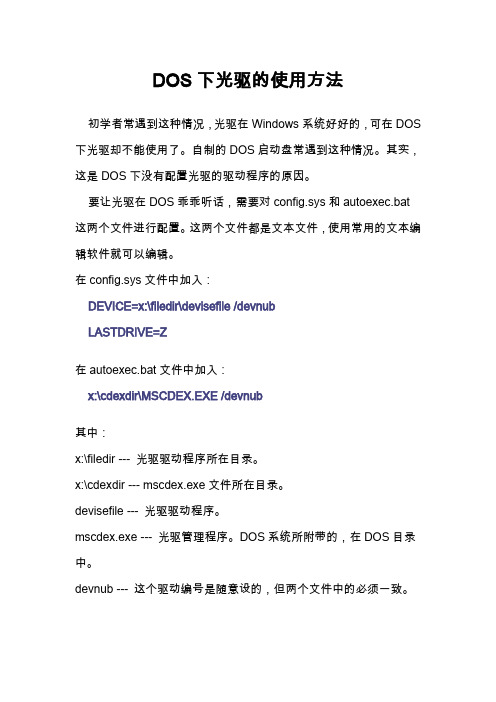
DOS下光驱的使用方法初学者常遇到这种情况,光驱在Windows系统好好的,可在DOS 下光驱却不能使用了。
自制的DOS启动盘常遇到这种情况。
其实,这是DOS下没有配置光驱的驱动程序的原因。
要让光驱在DOS乖乖听话,需要对config.sys和autoexec.bat 这两个文件进行配置。
这两个文件都是文本文件,使用常用的文本编辑软件就可以编辑。
在config.sys文件中加入:DEVICE=x:\filedir\devisefile /devnubLASTDRIVE=Z在autoexec.bat文件中加入:x:\cdexdir\MSCDEX.EXE /devnub其中:x:\filedir --- 光驱驱动程序所在目录。
x:\cdexdir --- mscdex.exe文件所在目录。
devisefile --- 光驱驱动程序。
mscdex.exe --- 光驱管理程序。
DOS系统所附带的,在DOS目录中。
devnub --- 这个驱动编号是随意设的,但两个文件中的必须一致。
如某光驱驱动程序是CDROM.SYS,放在软盘根目录下;DOS系统文件在软盘DOS子目录(MSCDEX.EXE在此目录中):在config.sys文件中加入:DEVICE=A:\CDROM.SYS /D:CDROM001在autoexec.bat文件加入:A:\DOS\MSCDEX.EXE /D:MSCD000 /V下面给出一套实用的系统软盘配置文件:======== CONFIG.SYS文件: ========DEVICE=A:\HIMEM.SYSDEVICE=A:\EMM386.EXEDOS=HIGH,UMBDEVICE=A:\OAKCDROM.SYS /D:MSCD000LASTDRIVE=Z======= AUTOEXEC.BAT文件: =======@ECHO OffPATH A:\;LOADHIGH MSCDEX.EXE /V /D:MSCD000用笔记本或其它的文本编辑软件编辑这两个文件,可以把上面的内容直接复制到笔记本,然后保存为相应的文件名即可。
如何进入纯DOS

如何进入纯DOS系统第一部分∶用软盘启动进入DOS一、设置软驱为第一启动盘。
当电脑刚刚启动出现如下图1 时图1按下“DEL”键或“Delete”键不放手,直到出现图2 如下图2即进入了系统基础输入输出CMOS设置,在这里按“向下或向上”箭头键选择“Advanced BIOS Features”项。
如下图3图3然后按“Enter”回车键,即进入“Advanced BIOS Features”项设置,如下图4图4这里的“First Boot Device”项为设置第一启动盘项,“Second Boot Device”项为设置第二启动盘项,“Third Boot Device”项为设置第三启动盘项。
在这里我们将“First Boot Device”项设置为“Floppy”即软盘,“Second Boot Device”项设置为“HDD-0”即默认硬盘。
设置方法∶选“First Boot Device”项按“Enter”回车键,出现如下图5 所示图5(上图中Floppy--软盘、HDD-0--硬盘、CDROM--光盘)然后按“向上或向下”箭头键,选择“Floppy”项,接着按“Enter”回车键,即完成该项设置并重新返回了图4画面,你可以看到该项设置已经改变了。
用同样的方法设置“Second Boot Device”项为“HDD-0”。
设置完成后按“Esc”键退出到(图1)画面,然后按“向右、向下”键选“Save & Exit Setup”项,该项意思(保存设置并退出),如下图6图6选“Save & Exit Setup”项后按“Enter”回车键即出现如下图7图7按“Y”键回车,系统会保存认置并重新启动。
到这里为止,系统第一启动盘项设置完成,以后只要扦入98或Me启动盘到软盘驱动器(A盘),启动电脑即可以启动到DOS系统,不用再次设置。
建议在安装完系统后,如果不需要经常转到DOS系统时,将第一启动盘项设置成“HDD-0”。
如何进入纯DOS状态
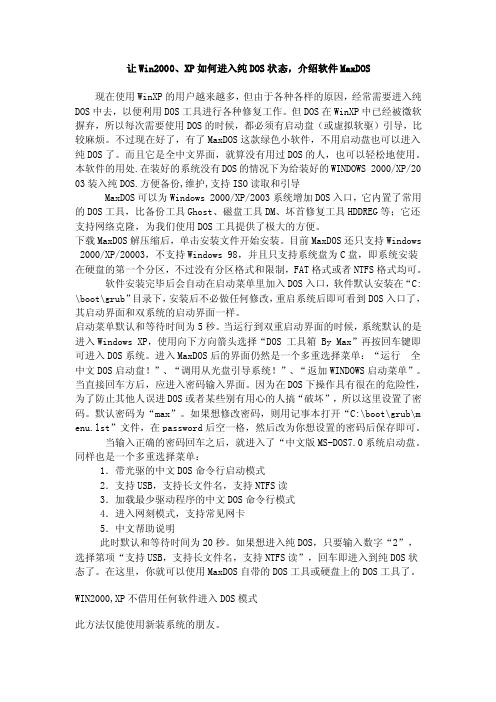
让Win2000、XP如何进入纯DOS状态,介绍软件MaxDOS现在使用WinXP的用户越来越多,但由于各种各样的原因,经常需要进入纯DOS中去,以便利用DOS工具进行各种修复工作。
但DOS在WinXP中已经被微软摒弃,所以每次需要使用DOS的时候,都必须有启动盘(或虚拟软驱)引导,比较麻烦。
不过现在好了,有了MaxDOS这款绿色小软件,不用启动盘也可以进入纯DOS了。
而且它是全中文界面,就算没有用过DOS的人,也可以轻松地使用。
本软件的用处.在装好的系统没有DOS的情况下为给装好的WINDOWS 2000/XP/20 03装入纯DOS.方便备份,维护,支持ISO读取和引导MaxDOS可以为Windows 2000/XP/2003系统增加DOS入口,它内置了常用的DOS工具,比备份工具Ghost、磁盘工具DM、坏首修复工具HDDREG等;它还支持网络克隆,为我们使用DOS工具提供了极大的方便。
下载MaxDOS解压缩后,单击安装文件开始安装。
目前MaxDOS还只支持Windows 2000/XP/20003,不支持Windows 98,并且只支持系统盘为C盘,即系统安装在硬盘的第一个分区,不过没有分区格式和限制,FAT格式或者NTFS格式均可。
软件安装完毕后会自动在启动菜单里加入DOS入口,软件默认安装在“C: \boot\grub”目录下,安装后不必做任何修改,重启系统后即可看到DOS入口了,其启动界面和双系统的启动界面一样。
启动菜单默认和等待时间为5秒。
当运行到双重启动界面的时候,系统默认的是进入Windows XP,使用向下方向箭头选择“DOS 工具箱By Max”再按回车键即可进入DOS系统。
进入MaxDOS后的界面仍然是一个多重选择菜单:“运行全中文DOS启动盘!”、“调用从光盘引导系统!”、“返加WINDOWS启动菜单”。
当直接回车方后,应进入密码输入界面。
因为在DOS下操作具有很在的危险性,为了防止其他人误进DOS或者某些别有用心的人搞“破坏”,所以这里设置了密码。
如何设置光盘启动

如何设置光盘启动在某些情况下,您可能需要通过光盘来启动您的计算机。
这可能是因为您需要重装操作系统、修复系统错误或执行其他特定任务。
在这种情况下,了解如何设置光盘启动是非常重要的。
本文将向您解释如何在不同的操作系统中设置光盘启动。
1. Windows操作系统下设置光盘启动在Windows操作系统中,设置光盘启动非常简单。
您只需要按照以下步骤进行操作:步骤一:插入安装光盘首先,您需要将安装光盘插入计算机的光驱。
确保光盘是您需要的操作系统的安装光盘。
步骤二:进入BIOS设置接下来,您需要进入计算机的BIOS设置。
要进入BIOS,您可以在计算机开机过程中按下特定的按键,如Delete键或F2键。
具体的按键可能因计算机品牌和型号而异,您可以在计算机或主板的说明手册中找到相关信息。
步骤三:设置启动顺序在BIOS设置界面中,您需要找到启动选项。
这可能会在不同的位置,因此您可能需要查找一下。
找到启动选项后,您可以通过键盘上的方向键选择启动顺序。
步骤四:选择光盘启动一旦您进入启动顺序设置,您将看到一个选项列表,显示了计算机可以启动的设备。
通过方向键将光盘驱动器设备移到第一位,以便计算机首先从光盘启动。
步骤五:保存设置并重启计算机在完成设置后,您需要保存更改并退出BIOS设置界面。
按照BIOS 界面上的说明,选择“Save and Exit”或类似选项,然后重启计算机。
步骤六:按任意键启动光盘当计算机重新启动时,您会看到一个消息提示,告诉您按任意键来启动光盘。
在启动过程中按下任意键,计算机将从光盘启动。
2. macOS操作系统下设置光盘启动在macOS操作系统中,设置光盘启动相对来说比较简单。
您只需要按照以下步骤进行操作:步骤一:插入安装光盘首先,您需要将安装光盘插入计算机的光驱。
步骤二:重启计算机并按住Option键在计算机重新启动的过程中,您需要同时按住键盘上的Option键。
持续按住该键直到您看到一个显示可用启动设备的界面。
【DOS下光驱驱动程序的安装】 光驱安装驱动程序

【DOS下光驱驱动程序的安装】光驱安装驱动程序
光驱硬件安装完成之后,如果计算机工作在DOS系统下.启动计算机却不用使用光驱。
还需要安装该CD-ROM的驱动程序。
接下来是小编为大家收集的DOS下光驱驱动程序的安装方法,希望能帮到大家。
DOS下光驱驱动程序的安装:
CD-ROM设备驱动程序在购买时应该由供应商提供。
不问品牌的CD-ROM的驱动程序是不同的。
驱动程序的文件名以.EXE为后掇。
一般情况下,A TAPI-CD.SYS适合大多数光驱.例如:SONY光驱就用ATAPI-CD.SYS 驱动程序,而PHILIPS光驱使用CM153.SYS程序。
如果没有专门的驱动程序。
就用ATAPI-CD.SYS程序做驱动。
首先新建一个目录,将CD-ROM的驱动程序拷贝到该白录下。
例如:C:>MD DEV
C:>CD DEV
C:>DEV>COPY A:A TAPI-CD.SYS
光盘的驱动程序是完成光盘读写和一些控制的驱动执行功能。
除此之外,光驱还有一个程序管理,它管理光驱与计算机交换数据,完成与DOS的接口功能。
这个软件是DOS系统的扩展外部命今,这个程序的名字足MSCDEX.EXE。
看了DOS下光驱驱动程序的安装还想看:
1.怎么进入纯DOS系统和设置光驱启动
2.进入纯DOS系统和设置光驱启动的步骤方法
3.系统崩溃光驱怎么重装系统
4.电脑驱动程序是什么
5.台式机如何去设置光盘启动
感谢您的阅读!。
打开Dos系统的四种方式及常用的Dos命令

打开Dos系统的四种⽅式及常⽤的Dos命令⼀.打开Dos系统的⽅式1.点击Win键,进⼊Windows系统,选择命令提⽰符2.Win键+R,出现运⾏窗,输⼊cmd3.在桌⾯上图标附近任意处,按Shift+右键,选择在此处打开...4.进⼊此电脑(我的电脑),在⽂件夹地址栏前添加cmd,然后空格键,最后回车PS:若想以管理员⽅式运⾏,则点击Win键,进⼊Windows系统,⿏标右键点击命令提⽰符,选择“更多”,以管理员⽅式运⾏。
⼆.常⽤的Dos命令(全部为英⽂符号,最后均要点击回车键以执⾏命令)1.盘符切换:例:输⼊D: 则切换⾄D盘输⼊C:则切换⾄C盘 (经试验,输⼊⼩写字母也可以)2.查看当前⽬录下所有⽂件:输⼊dir3.切换⽬录:例:输⼊cd /d D: (⼩写字母也可以,跨盘符切换⽬录)输⼊cd /d d:\⽂件名(可以跨盘符直接切到⽹盘下⽂件)进⼊⽬录:输⼊cd ⽬录名(别忘了cd后的空格键)4.返回上⼀级:输⼊cd .. (如果是Win10系统cd后的空格键可以不打)5.清理屏幕:输⼊cls (即“clear screen”)6.退出终端:输⼊exit7.查看电脑IP地址:输⼊ipconfig8.打开应⽤:例:打开计算器:输⼊calc打开画图⼯具:输⼊mspaint打开记事本:输⼊notepad9.ping 命令(⽹络诊断⼯具)例:输⼊ping 可以得到百度的IP地址(在Dos界⾯点击⿏标右键直接粘贴)10.创建⽂件夹:输⼊md ⽂件夹名(即“make directory”)进⼊⽂件夹:输⼊cd ⽂件夹名在⽂件夹中新建⽂件:输⼊cd>新建的⽂件名删除⽂件夹中⽂件:输⼊del ⽂件名删除⽬录(⽂件夹):输⼊rd ⽂件夹名(即“remove”)(要在该⽂件夹所属位置执⾏删除,注意级别,可能要先执⾏返回上⼀级的操作)(PS:所执⾏的删除操作是很彻底的,回收站⾥也不会找到)11.右击桌⾯⽂件图标,点击属性,复制位置,再单击⿏标右键粘贴到Dos命令⾏,输⼊10.中创建⽂件夹命令,可直接在桌⾯上新建⽂件夹,再输⼊10.中删除⽬录命令,即可将桌⾯上新建的⽂件夹删除。
计算机安装操作系统时光驱启动

计算机安装操作系统时光驱启动一、光驱启动光驱启动是指计算机通过光驱读取光盘内的启动文件来引导系统的安装过程。
在安装操作系统时,我们需要准备一个包含操作系统镜像文件的光盘,并将其插入计算机的光驱中。
接下来,我们将开始介绍光驱启动的具体步骤。
1.插入光盘首先,将准备好的安装操作系统的光盘插入计算机的光驱中。
通常,在光驱的正面会有标示“CD-ROM”或光盘图标的标志,找到对应的插槽,将光盘轻轻插入。
2.启动计算机插入光盘后,按下计算机机箱上的电源按钮,启动计算机。
计算机电源启动的同时,光驱也开始工作。
3.进入BIOS设置在计算机启动的过程中,屏幕上会显示计算机厂商的LOGO,同时在屏幕的一个角落显示“Press XXX to enter Setup”的提示信息。
根据不同品牌的计算机,进入BIOS设置的快捷键会有所不同,常见的组合是F2、F10、ESC、DEL等。
用户需要在出现提示信息后,按对应的按键进入BIOS设置。
4.设置启动顺序在BIOS设置界面中,用户可以看到各种设置选项。
找到“Boot”(或Boot Order、Boot Priority等)选项,并进入其中进行设置。
在添加了光盘驱动器之后,将光驱设置为第一启动设备,在其后可以选择硬盘、U盘等其他设备。
设置完成后,保存设置并退出BIOS。
5.重启计算机保存了新的BIOS设置后,按下计算机机箱上的重启按钮或者按下Ctrl+Alt+Delete组合键,重启计算机。
计算机重新启动时,会优先读取光驱中的光盘。
6.进入操作系统安装界面计算机完成启动后,屏幕上会显示“Press any key to boot from CD......”的提示信息。
用户需要在此时按下键盘上的任意键,才能继续进入操作系统安装界面。
如果用户没有在提示信息出现后按下任意键,计算机会继续按照原先的启动顺序启动,可能会跳过光驱启动。
7.安装操作系统进入操作系统安装界面后,用户可以按照相应的提示指引,进行操作系统的安装。
- 1、下载文档前请自行甄别文档内容的完整性,平台不提供额外的编辑、内容补充、找答案等附加服务。
- 2、"仅部分预览"的文档,不可在线预览部分如存在完整性等问题,可反馈申请退款(可完整预览的文档不适用该条件!)。
- 3、如文档侵犯您的权益,请联系客服反馈,我们会尽快为您处理(人工客服工作时间:9:00-18:30)。
怎样进入纯DOS系统与设置光驱启动
一、设置软驱为第一启动盘。
当电脑刚刚启动出现如下图1 时
图1
按下“DEL”键或“Delete”键不放手,直到出现图2 如下
图2
即进入了系统基础输入输出CMOS设置,在这里按“向下或向上”箭头键选择“Ad vanced BIOS Features”项。
如下图3
图3
然后按“Enter”回车键,即进入“Advanced BIOS Features”项设置,如下图4
图4
这里的“First Boot Device”项为设置第一启动盘项,“Second Boot Device”项为设置第二启动盘项,“Third Boot Device”项为设置第三启动盘项。
在这里我们将“F irst Boot Device”项设置为“Floppy”即软盘,“Second Boot Device”项设置为“HDD -0”即默认硬盘。
设置方法∶选“First Boot Device”项按“Enter”回车键,出现如下图5 所示
图5
(上图中Floppy--软盘、HDD-0--硬盘、CDROM--光盘)然后按“向上或向下”箭头键,选择“Floppy”项,接着按“Enter”回车键,即完成该项设置并重新返回了图4画面,你可以看到该项设置已经改变了。
用同样的方法设置“Second Boot Device”项为“HDD-0”。
设置完成后按“Esc”键退出到(图1)画面,然后按“向右、向下”键选“Save & Exit S etup”项,该项意思(保存设置并退出),如下图6
图6
选“Save & Exit Setup”项后按“Enter”回车键即出现如下图7
图7
按“Y”键回车,系统会保存认置并重新启动。
到这里为止,系统第一启动盘项设置完成,以后只要扦入98或Me启动盘到软盘驱动器(A盘),启动电脑即可以启动到D OS系统,不用再次设置。
建议在安装完系统后,如果不需要经常转到DOS系统时,将第一启动盘项设置成“HDD-0”。
下面将介绍启动的过程。
二、启动到DOS系统的过程
将98或Me启动盘扦入软盘驱动器,然后启动或重新启动电脑至出现如下图8
图8(用98启动盘)
图8的启动选单中;第一项为∶启动时加载光驱驱动程序,第二项为∶启动时不加载光驱驱动程序,第三项为∶启动帮助。
如果你不选择,系统在30秒后默认启动第一项。
用“向下或向上”箭头选择键选择第二项“Start conputer without CD-R OM tupport”项即不加载光驱驱动程序项。
然后回车。
即可顺利启动到纯DOS系统。
将出现如下图9的画面,这时已完全进入。
图9
恭喜你!纯DOS系统启动成功。
提示∶用启动盘启动进入DOS系统时,用加载光驱驱动程序模式下启动,光驱的盘符比实际盘符向后推迟一个盘符,如果你的光驱在Windows系统中是F盘,即在这里变成G盘;如果你的光驱在Windows系统中是G盘,即在这里变成H盘;依此类推。
如果你在启动DOS时选择加载光驱驱动程序即可在图9所示的画面中的倒数第三行英文中显示出光驱所用的盘符。
如果用启动盘启动进入DOS系统时,不加载光驱驱动程序模式下启动,即进入D OS下不能读取光驱中的内容。
第二部分∶用98或Me安装光盘启动进入DOS
一、设置光驱为第一启动盘。
(参考第一部分∶设置软驱为第一启动盘)这里不多说了。
二、用Windows 98安装光盘启动进入DOS系统
将光驱为第一启动盘后,把Windows 98安装光盘放入光驱中,重新启动电脑至出现如下图10
图10
上图中提供三项选择。
如果不进行选择,在30秒后自动进入第一项。
三项选择分别为∶
第一项“1. Start Window s 98 Setup from CD-ROM”(从光盘启动安装Windows 98系统)
第二项“2. Start computer without CD-ROM support”(加载光驱驱动程序进入DOS) 第三项“3. Start computer without CD-ROM support”(不加载光驱驱动程序进入DOS) 在这里要进入纯DOS就选第三项(选第二项也可进DOS),回车后出现如下图11所示
图11
三、用Windows Me安装光盘启动进入DOS系统
将光驱为第一启动盘后,把Windows Me安装光盘放入光驱中,重新启动电脑至出现如下图12
图12
选择第三项或第二项后回车即可进入DOS。
